Це програмне забезпечення буде підтримувати ваші драйвери та працювати, тим самим захищаючи вас від поширених помилок комп’ютера та несправності обладнання. Перевірте всі свої драйвери зараз у 3 простих кроки:
- Завантажте DriverFix (перевірений файл завантаження).
- Клацніть Почніть сканування знайти всі проблемні драйвери.
- Клацніть Оновлення драйверів отримати нові версії та уникнути несправності системи.
- DriverFix завантажив 0 читачів цього місяця.
Деякі користувачі заявляють на форумах, що плитки додатків Календаря та інші програми в меню Пуск після оновлення Windows 10 відображаються сірим кольором. Коли вони натискають плитку програми Календар, відкривається, а потім закривається вікно. Ця помилка в першу чергу є наслідком того, що програми, що сірі, не повністю обробляють необхідні оновлення. Це декілька роздільних здатностей, які можуть виправити програму календаря Windows 10, недоступну для сірого в меню «Пуск».
Додаток Календар Windows 10 сірий
- Відкрийте засіб усунення несправностей програми Windows Store
- Відкрийте засіб усунення несправностей меню Пуск
- Перереєструйте магазин Microsoft
- Переінсталюйте додаток Календар
- Оновіть драйвер графічної карти
1. Відкрийте засіб усунення несправностей програми Windows Store
Існує два засоби виправлення неполадок, які можуть виправити програму Календар. Одним із них є засіб усунення несправностей програми Windows Store, що входить до складу Windows 10. Ви можете відкрити цей засіб усунення несправностей наступним чином.
- Натисніть кнопку Введіть тут для пошуку кнопка на панелі завдань, щоб відкрити вікно пошуку Cortana.
- Введіть «усунення несправностей» у вікні пошуку та виберіть «Виправлення неполадок», щоб відкрити вікно налаштувань, як на знімку нижче.
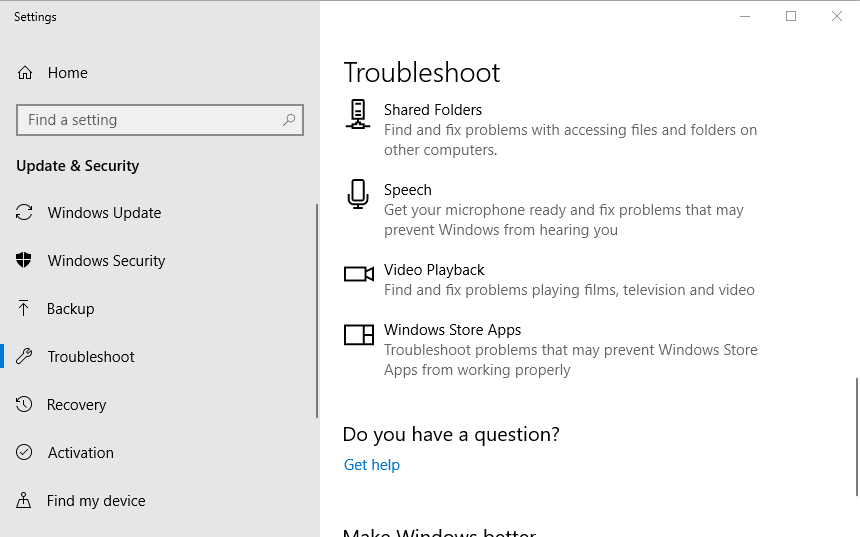
- Виберіть засіб усунення несправностей програми Windows Store, щоб натиснути його Запустіть засіб усунення несправностей кнопку.

- Тоді ви зможете переглянути запропоновані рішення усунення несправностей програми.
2. Відкрийте засіб усунення несправностей меню Пуск
Засіб усунення несправностей меню "Пуск" ще один, який може стати в нагоді для виправлення сірих плиток додатків. Натисніть тут щоб зберегти засіб усунення несправностей у папці. Відкрийте засіб усунення несправностей, натисніть Розширений і виберіть Застосовуйте ремонт автоматично. Потім натисніть Далі, щоб пройти через виправлення неполадок.
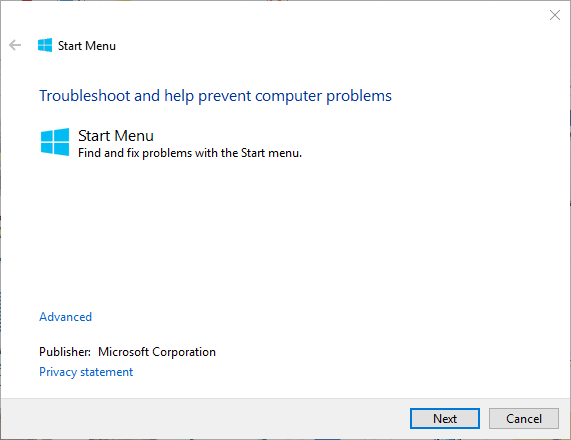
- ПОВ'ЯЗАНІ: Виправлено: додаток Календар Windows 10 не працює
3. Перереєструйте магазин Microsoft
Додані сірим кольором програми в меню «Пуск» можуть бути пов’язані з пошкодженими файлами Microsoft Store. Таким чином, перереєстрація програми MS Store може виправити програму Календар, що не відображається в меню «Пуск». Ось як ви можете зареєструвати MS Store.
- Спочатку введіть «PowerShell» у вікно пошуку Cortana.
- Клацніть правою кнопкою миші оболонку Windows PowerShell у Cortana, щоб відкрити її контекстне меню, та виберіть Запустити від імені адміністратора варіант.
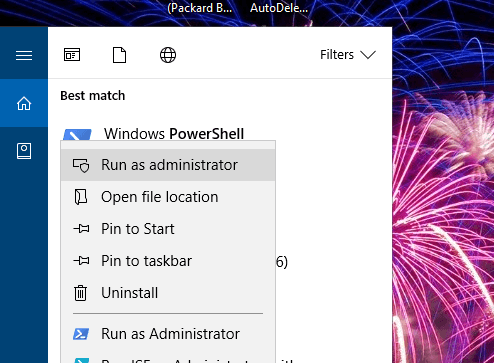
- Введіть "Get-AppXPackage | Foreach {Add-AppxPackage -DisableDevelopmentMode -Register “$ ($ _. InstallLocation) AppXManifest.xml”} ’у вікні PowerShell і натисніть клавішу Return.
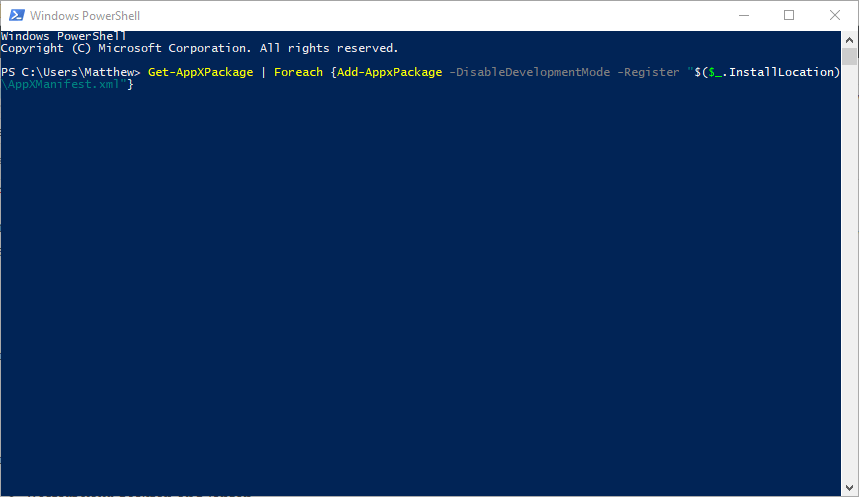
- Перезавантажте робочий стіл і ноутбук.
- Перереєструвавши MS Store, скиньте кеш пам’яті MS Store. Для цього натисніть клавішу Windows + гарячу клавішу R.
- Потім введіть "wsreset.exe" у меню "Виконати" та натисніть гаразд кнопку. Потім додаток Store може оновити сіру програму Календар.
4. Переінсталюйте додаток Календар
- Повторна інсталяція Додаток Календар - ще одне ймовірне виправлення. Щоб видалити Календар, відкрийте папку C: Windowssystem32 у Провіднику файлів.
- Клацніть на вкладку Файл і виберіть Відкрийте Windows PowerShell > Відкрийте Windows Powershell як адміністратор відкрити Powershell.
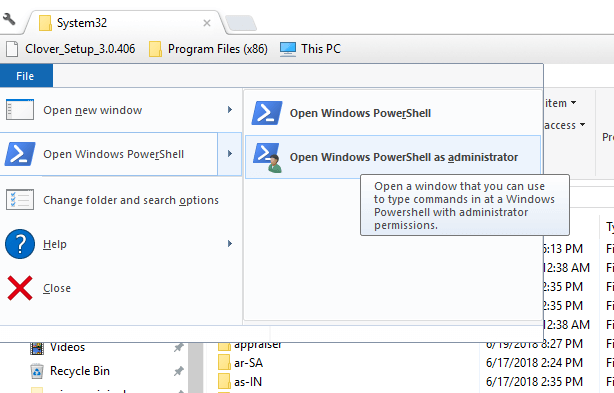
- Введіть „Get-AppxPackage * windowscommunicationsapps * | Remove-AppxPackage ’у PowerShell і натисніть Enter, щоб видалити програму Пошта та Календар.
- Щоб переінсталювати Пошту та Календар, відкрийте цій сторінці.

- Потім натисніть Завантажте програму, щоб встановити програму.
- ПОВ'ЯЗАНІ: 5 найкращих програм календаря для користувачів Windows 10
5. Оновіть драйвер графічної карти
Оновлення драйвер відеокарти може виправити неполадки меню "Пуск" після оновлення Windows. Отже, оновлення драйвера відеокарти може також виправити сірі фрагменти додатків. Ось як ви можете оновити драйвер відеокарти в Windows 10.
- Спочатку введіть «dxdiag» у відкрите текстове поле запуску та натисніть гаразд щоб відкрити вікно, показано безпосередньо внизу.

- Запишіть деталі операційної системи та моделі відеокарти на вкладках Система та Дисплей.
- Потім відкрийте веб-сайт виробника відеокарти у веб-переглядачі.
- Відкрийте розділ драйверів на веб-сайті.
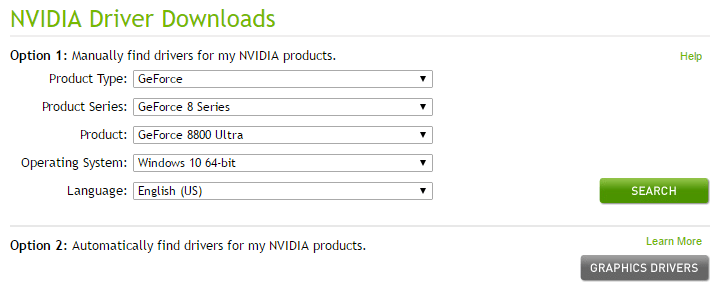
- Потім виберіть модель графічної картки та платформу Windows зі спадних меню сайту. Якщо на сайті є вікно пошуку драйвера, введіть туди модель вашої відеокарти.
- Завантажте найостанніший драйвер оновлення, сумісний з вашою 64- або 32-розрядною платформою.
- Після цього відкрийте інсталятор драйвера з папки, в якій ви його зберегли, щоб встановити драйвер графічної карти.
Ці резолюції можуть виправити пошту та календар, а також інші додатки, виділені сірим кольором у меню «Пуск». На додаток до цих виправлень, ви також можете спробувати скинути програму Календар, як описано в цей пост.
Пов’язані історії для перевірки:
- Виправлено: події Google Календаря в Windows 10 припинено
- Налаштуйте новий календар за допомогою персонального програмного забезпечення календаря
- Найкраще програмне забезпечення для місячного календаря для Windows 10


